액션 중심의 고프로 카메라로 가장 거친 모험을 촬영했던 휴가를 마치고 돌아왔는데, 모든 영상이 누락되었다는 사실을 깨달았다고 상상해 보십시오. 그것만큼 답답한 일이 또 있을까요?
믿으시기 어려울지 모르지만, 이런 상황은 생각보다 훨씬 더 흔합니다. 고프로 카메라를 사용할 때 사용자들은 정기적으로 SD 카드 손상을 겪거나 소중한 순간의 영상을 잃을 수 있습니다.
하지만 이러한 문제들은 여전히 해결 가능하며, 저희와 함께 하시면 고프로 장치에서 삭제된 동영상을 복구하는 방법을 알려드리겠습니다. 네 가지 고프로 비디오 복구 방법을 소개하고, 최고의 고프로 복구 소프트웨어를 보여주며, CMD를 사용하여 삭제된 고프로 비디오를 복구하는 방법을 알려드립니다.
이 기사에서는
고프로 동영상이 손실/삭제되는 이유
고프로 데이터 손실을 일으킬 수 있는 오류가 많이 있습니다. 이들 중 일부는 다음과 같습니다:
- 잘못된 파일 삭제
- 실수로 포맷한 경우
- 잘못된 SD 카드 제거
- 비디오 손상
- 물리적 손상
이제 고프로 비디오 분실 및 삭제의 일반적인 원인을 알았으므로 앞으로 이러한 문제를 방지하고 추가 실수를 방지할 수 있습니다.
고프로에서 동영상을 복구하기 전에 해야 할 일
삭제된 고프로 영상을 복구하기 전에, 추가적인 비디오 손실을 방지하고자 해야 하는 몇 가지 작업이 있습니다. 여기에는 다음이 포함됩니다.
- 고프로 장치 사용 중지 - 거의 항상 삭제된 고프로 파일을 복구할 수 있지만, 남은 공간을 덮어쓰는 것은 가장 뛰어난 고프로 복구 소프트웨어에도 심각한 문제가 되므로 장치를 즉시 그대로 두어야 합니다.
- SD 카드 꺼내기 - 실수로 고프로 비디오를 삭제하면 원본을 추가 SD 카드 없이는 장치를 더 이상 사용할 수 없게 됩니다. 원본 카드를 카메라에서 즉시 제거하고 SD 카드 리더기에 삽입한 다음 컴퓨터의 SD 카드에 삽입해야 하기 때문입니다.
- 포맷 팝업 방지 - SD 카드를 컴퓨터에 연결하면 손상을 언급하고 저장 장치 포맷을 요청하는 메시지가 표시될 가능성이 높습니다. 고프로 비디오 복구 가능성이 크게 줄어들므로 SD 카드를 포맷하지 마십시오.
- SD 카드의 디스크 이미지 생성 - SD 카드가 곧 수명을 다할 것으로 의심되거나 복구 가능성이 낮은 경우 SD 카드의 디스크 이미지를 생성하여 해당 콘텐츠를 복제해야 합니다. 그러면 집에서 복구가 실패할 경우 전문 데이터 복구 서비스에 문의할 수 있습니다.
고프로 파일 복구를 준비한 후, 이제 본문의 다음 섹션인 고프로 장치에서 삭제된 비디오를 복구하는 방법으로 이동할 수 있습니다.
고프로 동영상을 복구하는 방법
이제 고프로 비디오가 사라질 수 있는 이유와 방법, 고프로 비디오 복구를 준비하기 위해 수행해야 할 작업을 알았으므로 마침내 고프로 데이터 복구 자체로 넘어갈 수 있습니다.
다음은 전문 고프로 복구 소프트웨어, 윈도우 파일 복구 앱, CMD 명령 및 회사의 복구 서비스를 포함한 해결책 목록입니다. 이들에 대해 자세히 알아보고 언제 어느 것을 사용해야 하는지 살펴보겠습니다.
| 다음 경우에 해당한다면: | 다음을 사용할 수 있습니다: |
| – 실수로 고프로 동영상을 삭제한 경우 – 실수로 SD 카드를 포맷한 경우 – 실수로 SD 카드를 제거한 경우 – 배터리 부족으로 동영상이 손상된 경우 |
전문 고프로 복구 소프트웨어 |
| – 고프로 동영상을 삭제한 경우 – SD 카드를 포맷한 경우 – SD 카드가 손상된 경우 |
윈도우 파일 복구 |
| - SD 카드에 대한 접근 권한 상실 - 손상되거나 숨겨진 고프로 영상 |
파일 복구를 위한 CMD 명령 |
| - 고프로 카메라를 떨어뜨려 SD 카드가 물리적으로 손상된 경우 | 고프로 플러스 서비스 |
각 해결책이 가장 효과적인 시기를 알면 상황에 적절한 해결책을 적용하는 데 도움이 됩니다. 이제 고프로 비디오 복구 방법으로 넘어가보겠습니다.
고프로 복구 소프트웨어를 사용하여 삭제된 고프로 동영상 복구하기
원더쉐어 리커버릿은 전용 고프로 복구 소프트웨어 도구입니다. 다양한 비디오 형식과 모든 종류와 크기의 SD 카드를 포함한 수많은 저장 장치를 지원합니다.
게다가, 리커버릿에는 내장된 사진 및 비디오 복구 기능이 있어 사용자가 삭제된 고프로 비디오를 빠르고 효율적으로 검색하고 손상된 비디오를 수정하는 데 도움을 줍니다. 사용하기 쉬운 인터페이스는 고프로 비디오 복구 작업에 크게 도움이 될 수 있습니다.
집에서 이 환상적인 고프로 복구 소프트웨어를 사용해보고 삭제된 고프로 비디오를 직접 검색할 수 있는 방법은 다음과 같습니다.
- 앱을 실행하고 하드 드라이브 및 위치를 선택한 후 고프로 카메라 또는 SD 카드를 클릭합니다.
- 앱이 자동으로 고프로 카메라 또는 SD 카드의 심층 스캔을 시작합니다.
- 앱에 내장된 파일 필터과 검색 기능으로 사용하여 고프로 SD 카드 복구하려던 파일 빨리 찾을 수 있습니다.
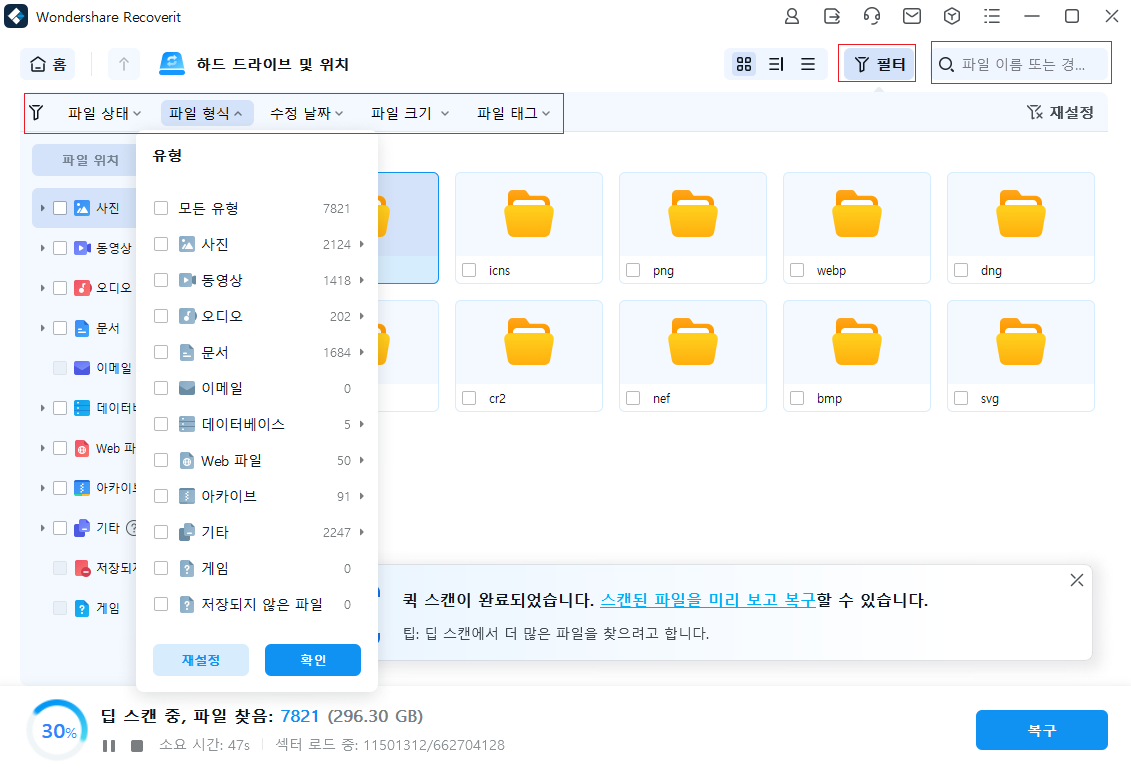
- 고프로 비디오를 복구하기 전에 고프로 비디오 옆에 있는 미리보기 버튼을 클릭하여 파일의 무결성을 확인하고 손상 여부를 확인하세요 .
- 복구할 삭제된 고프로 비디오를 알고 나면 해당 비디오를 선택하고 복구 버튼을 누르세요.
윈도우 파일 복구를 통해 고프로에서 삭제된 동영상 복구하기
고프로 비디오 복구를 위한 무료 도구도 선택할 수 있으며, 마이크로소프트 스토어의 윈도우 파일 복구 앱은 이러한 유틸리티 중 하나입니다. 이 방법을 통해 삭제된 고프로 비디오를 무료로 복구할 수 있습니다.
사용 방법은 다음과 같습니다:
- 마이크로소프트 스토어 앱을 열고 윈도우 파일 복구을 검색하고 받기 버튼을 누르세요.

- 설치한 후, 열기를 탭하면 윈도우 파일 복구를 사용하는 방법에 대한 몇 가지 예시가 포함된 명령 프롬프트 창이 나타납니다.

- 삭제된 고프로 영상을 복구하려면 다음 명령을 입력하고 확인을 누르세요:
winfr .: .: extensive /n gopro이 명령은 문자 "J"가 있는 저장 장치에서 윈도우 파일 복구의 확장 모드를 사용하고 필터를 적용하여 고프로 비디오를 검색하며 데이터를 디스크 드라이브 "D"에 복구합니다.
 참고: “를 변경해야합니다.J:"GoPro SD 카드의 드라이브 문자에D:"복구 대상의 드라이브 문자에
참고: “를 변경해야합니다.J:"GoPro SD 카드의 드라이브 문자에D:"복구 대상의 드라이브 문자에
CMD에서 Attrib를 사용하여 고프로에서 삭제된 동영상 복구하기
윈도우의 명령 프롬프트 도구는 윈도우 파일 복구 앱 없이도 삭제된 고프로 비디오를 복구할 수 있습니다. 강력한 "attrib"라는 명령이 있어 무료로 삭제된 고프로 비디오를 복구할 수 있습니다. 다음은 그 사용 방법입니다:
- 윈도우 키를 누르고 CMD를 검색한 후, 명령 프롬프트를 마우스 오른쪽 버튼으로 클릭하고 관리자 권한으로 실행 옵션을 선택합니다.

- 다음 명령을 입력하고 키보드에서 확인을 누르세요.
attrib -h -r -s /s /d/ J:\.
고프로 플러스를 사용하여 삭제된 파일을 고프로에서 복구하기
고프로(GoPro)는 클립을 클라우드에 자동으로 업로드하는 고프로 플러스(GoPro Plus)라는 클라우드 저장공간 기능을 제공합니다. 고프로 플러스 요금제를 사용하는 경우, 다음 단계에 따라 삭제된 고프로 비디오를 복구하고 일괄 다운로드 할 수 있습니다.
- 고프로 퀵 앱을 설치하거나 회사 웹 사이트에서 자격 증명으로 로그인하세요.
- 퀵 앱을 열고 미디어 > 클라우드로 이동하거나 웹 사이트에서 SD 카드에서 삭제한 영상을 찾으세요.

- 클립을 선택하고 기기에 다운로드하세요.
팁: 고프로에서 파일 손실을 방지하는 방법은 무엇입니까?
사고가 발생할 수 있고 누구나 실수를 할 수 있지만, 다음 팁을 따르면 이러한 오류로부터 교훈을 얻고 향후 문제를 예방할 수 있습니다.
- 중요한 고프로 비디오를 정기적으로 백업하고 여러 클라우드 저장소 서비스를 사용하세요.
- OS, 안티바이러스 및 퀵 앱을 정기적으로 업데이트하십시오;
- 고프로 영상을 저장 장치로 자주 전송하세요.
- 정전으로 인해 PC 저장 공간이 영향을 받거나 중요한 고프로 비디오 전송이 중단되는 것을 방지하려면 UPS 장치를 사용하십시오.
- 불량 섹터를 제거하려면 SD 카드를 정기적으로 포맷하세요.
- 여러 고프로 장치에 단일 SD 카드를 사용하지 마십시오.
- 고프로 배터리가 부족한 상태에서 영상을 녹화하지 마세요.
- 녹화 중에 SD 카드를 꺼내지 마십시오;
- 고프로 기기를 떨어뜨리지 마십시오.
새로운 지식으로 무장하면 유사한 문제가 다시 발생하지 않도록 하고 고프로 클립을 안전하게 유지할 수 있습니다.
결론
가장 인기 있는 액션 영상 카메라임에도 불구하고 고프로 장치는 비디오 손실이 발생하기 쉬우며 사용자는 소중한 클립을 지속적으로 잃어버립니다. 이러한 문제는 비디오 손상, 잘못된 SD 카드 제거, 우발적인 삭제 또는 포맷, SD 카드의 물리적 손상으로 인해 발생하는 경우가 많습니다.
그러나 다양한 고프로 복구 소프트웨어로 문제를 해결할 수 있습니다. 그러나 먼저 고프로 카메라를 끄고 SD 카드를 제거하고, PC에 넣고, 포맷 대화창을 건너뛰고, SD 카드의 디스크 이미지를 생성하여 장치를 준비해야 합니다다.
그런 다음 고프로 플러스를 사용하여 클라우드에서 삭제된 비디오를 가져올 수 있습니다. 또는 CMD의 attrib이나 윈도우 파일 복구를 사용하여 삭제된 고프로 영상을 복구할 수 있습니다. 그러나 원더쉐어 리커버릿과 같은 전용 데이터 복구 도구는 향상된 복구 및 손상된 비디오 복구 기능을 포함하여 최고의 옵션이므로 고프로 파일 복구에 가장 적합합니다.
손실되거나 삭제된 비디오를 복원한 후에는 이러한 문제가 다시 발생하지 않도록 팁을 따르면 됩니다.
자주하는 질문
-
고프로에서 삭제된 비디오를 복구할 수 있나요?
당연히 가능합니다! 삭제된 고프로 파일을 복구하는 방법에는 여러 가지가 있습니다. 전문적인 고프로 복구 소프트웨어, 윈도우 파일 복구 도구, CMD용 "attrib" 명령 및 해당 회사의 고프로 플러스 서비스가 포함됩니다. -
고프로 히어로 9에서 삭제된 비디오를 복구하는 방법은 무엇인가요?
고프로 히어로 9를 사용하든 다른 장치를 사용하든 고프로 데이터 복구는 다음 네 가지 방법 중 하나로 수행할 수 있습니다.
1. 원더쉐어 리커버릿과 같은 전용 고프로 복구 소프트웨어;
2. 윈도우 파일 복구라는 CMD 기반 앱;
3. CMD의 attrib 명령;
4. 클라우드 기반 고프로 플러스 서비스.
어떤 방법을 선택하든 히어로 9의 고프로 파일 복구는 다른 고프로 카메라와 마찬가지로 원활하게 진행될 것입니다. -
손상된 고프로 비디오를 어떻게 복구하나요?
손상된 고프로 비디오를 복구하는 가장 좋은 방법은 원더쉐어 리커버릿에 내장된 손상된 비디오 복구 기능을 사용하는 것입니다. 또는 수백 가지 파일 형식을 복구할 수 있는 전용 파일 복구 도구인 원더쉐어 리페어릿을 사용할 수도 있습니다. 명령 프롬프트의 CHKDSK 기능도 언급할만한 가치가 있지만 이것은 고급 사용자를 위한 것입니다. -
실수로 고프로 동영상을 삭제한 것을 알게 된 경우 즉시 어떤 조치를 취해야 합니까?
실수로 잘못된 고프로 파일을 제거했다는 사실을 알게 되면 장치 사용을 중단하고 장치를 꺼서 파일 덮어쓰기를 방지해야 합니다. 그런 다음 고프로 카메라에서 SD 카드를 제거하고 고프로 파일 복구를 위해 PC에 접근할 수 있을 때까지 안전한 공간에 보관할 수 있습니다. -
고프로 카메라의 포맷된 SD 카드에서 비디오를 복구할 수 있나요?
네, SD 카드를 포맷한 후에도 고프로에서 삭제된 비디오를 복구할 수 있습니다. 그러나 최고의 고프로 복구 소프트웨어를 사용하더라도 이러한 고프로 파일 복구는 매우 어렵고 항상 삭제된 고프로 비디오 복구에 성공하지 못할수도 있습니다.







 ChatGPT
ChatGPT
 Perplexity
Perplexity
 Google AI Mode
Google AI Mode
 Grok
Grok























